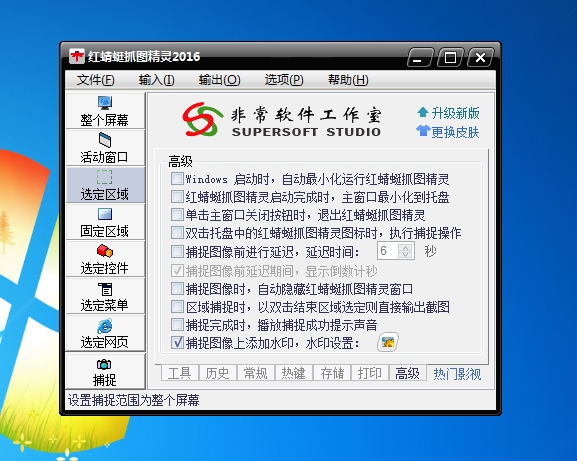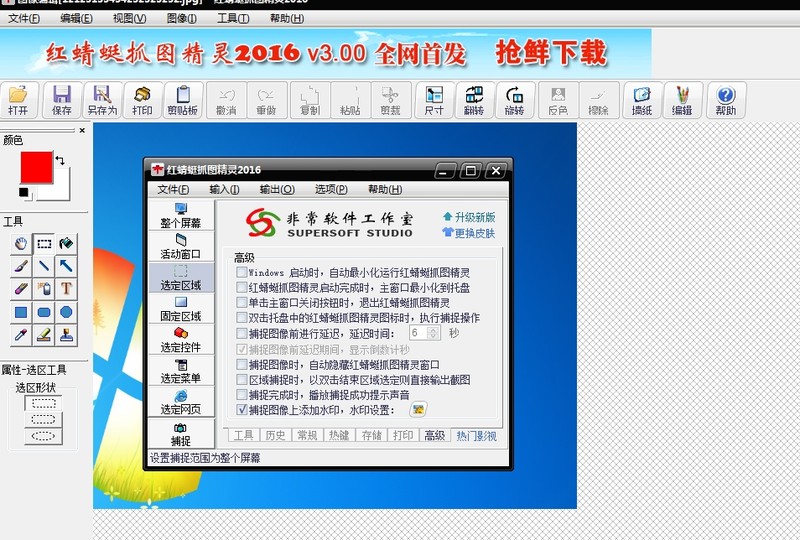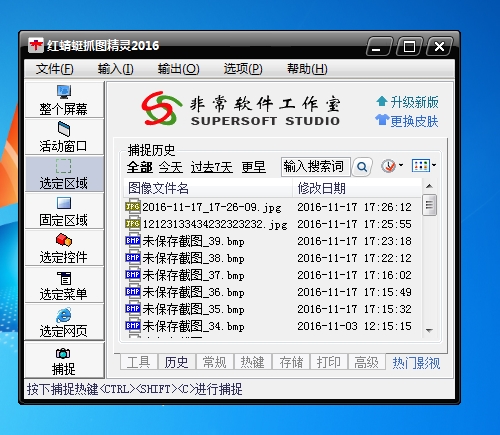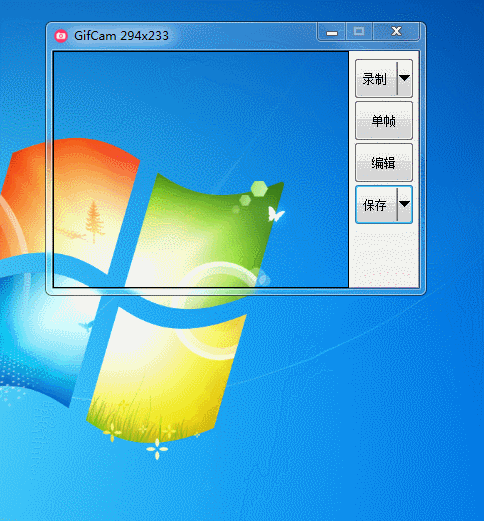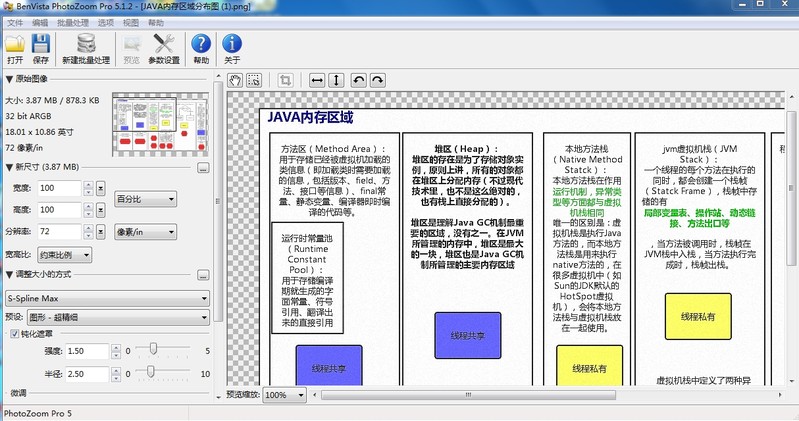哈喽,小伙伴们大家好,今天蒋佳蕙说的这篇文章红蜻蜓抓图精灵怎么用,分享简单的三种截屏方式,以及关于截图,媒体,软件等等各种相关干货,思路决定出路,确实,这个真的很重要,希望能帮到你!
自媒体之路真的是越来越不好过了啊!肯定还有一大波没过新手期的童鞋们。今天我给这些广大童鞋锦上添个花,推荐三款我自认为自媒体必备工具,我相信你看完,用完一定会回来赞我的!
- 截图神器
红蜻蜓抓图精灵
截图的范围支持整个屏幕,活动窗口,选定区域,固定区域,选定空间,选定菜单,选定网页,捕捉。
截图之后可以进行编辑,加线,填充色,箭头,文字,尺寸,翻转,旋转全部支持。
捕捉之后的文件会在历史列表中快速的找到,非常的方便。
这款截图软件还是相当强大的,多种截图区域,查看历史,自定义快捷键,添加水印,自定义命名规则,自定义图片质量。。。。。。等等等。还有很多功能,我这一口气说不完,更多功能期待你的发现。
- GIF录制神器
GifCam
这是我拿这个软件录的它自己。
说实话录制gif的软件很多,我为什么选择它。
- 首先它录制出来的文件体积很小,但是却还是很清晰的。
- 录制的流畅,可自选多种FPS
- 操作简单,只要拖拽就可调整录制范围
- 图片无损放大神器
PhotoZoomPortable
用法很简单,将需要放大的图片打开,可以选择调整方式,可以调整宽高和分辨率,调整后就可以保存了,支持各种类型图片文件。别看用法简单,但是做出的图效果确实非常的好,它利用插值法等一系列算法无损放大,几百K放到几兆没问题。可以配合红蜻蜓来截图,放大,效果杠杠的。
篇幅有限我能展示的只有这么多,你可以下载自己体验一下,我绝对是在给大家谋福利啊!我相信你看完,试一试一定会回来赞我的!
好了,今天我们就说到这里,希望在一定程度上可以帮到你,看完了红蜻蜓抓图精灵怎么用「分享简单的三种截屏方式」,收获很多,欢迎帮忙分享一下。我在这边先谢谢各位了哈!
本文发布者:万事通,不代表寂寞网立场,转载请注明出处:https://www.jimowang.com/p/19973.html
版权声明:本文内容由互联网用户自发贡献,该文观点仅代表作者本人。本站仅提供信息存储空间服务,不拥有所有权,不承担相关法律责任。如发现本站有涉嫌抄袭侵权/违法违规的内容, 请发送邮件至 jimowangmail@126.com 举报,一经查实,本站将立刻删除。